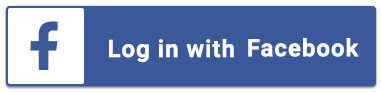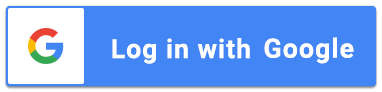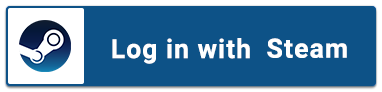| Drahtloser Internet-Kameraserver mit Audiofunktion USB to Gigabit Ethernet Adapter (Trendnet) geschrieben von Uwe Schöler
| ||||||||||||||||||
|
Webcams gibt es in jeder Preisklasse und viele besitzen bereits ein Modell, um sich anderen neben dem Schreiben oder Sprechen auch visuell mitzuteilen. Wer einen Schritt weitergeht und eine Lösung zur Überwachung oder Übertragung von Events über das Internet sucht, kommt mit einer normalen Webcam nicht mehr weiter. Trendnet bietet mit einem Produkt eine browserbasierte Lösung an und wir überprüfen für Sie, was das Produkt leistet. Ebenso gibt es Möglichkeiten der Vernetzung ohne eine eingebaute Netzwerkkarte über den USB-Port. Hier können Sie schnell Übertragungsgeschwindigkeiten im Gigabit-Bereich in Anspruch nehmen. Ersteindruck Der Kamera-Server wird in einer schicken Verpackung geliefert, die nochmals mit Folie umspannt ist. Der Inhalt ist gut sortiert und das Gerät ist zusätzlich nochmals in weiche Folie gepackt. Gehalten wird es durch gepresste Pappe und ist so sehr gut gegen Verrutschen gesichert. Der USB-LAN-Adapter liegt in einer eingeschweißten Plastikumhüllung und muss erst mit einer Schere aus seiner Verpackung befreit werden. Bei beiden Geräten liegen Treiber-CD und Schnellinstallations-Anleitungen bei. Neben den Treibern gibt es auf jeder CD das passende, aber leider auf Englisch gehaltene Handbuch. Der Kamera-Server Die Kamera wird neben dem eigentlichen Gerät mit einem Standfuß und zwei Abstandshaltern geliefert. Einer davon ist gerade, der andere beschreibt einen Bogen von 90°, damit die Kamera auch bequem an einer Wand befestigt werden kann. Das Ganze ist mit einem Kugelgelenk versehen, damit jede denkbare Drehung möglich ist. Ebenfalls in der Verpackung liegt die Antenne, die Sie einfach anschrauben. Nun können Sie die Kamera entweder per LAN über ein Kabel oder drahtlos benutzen. Vorn neben dem Objektiv befinden sich zwei LEDs, die zum einen den Bereitschaftsstatus und zum anderen die bestehende Verbindung anzeigen. Auf der Rückseite der Kamera gibt es noch die Möglichkeit, einen Reset auszuführen, in dem Sie einen Knopf drücken. Der USB-LAN-Adapter Der Adapter besteht aus einem kleinen Gehäuse mit circa 20 Zentimeter Kabel und einem USB-Stecker am Ende. Auf der Frontseite des Gerätes besteht Anschluss an ein RJ-45-Ethernetkabel und auf der Oberseite befinden sich zwei LEDs. Eine davon gibt über den Verbindungsstatus Auskunft, die andere über die Übertragungsgeschwindigkeit. Sobald eine Verbindung besteht, blinken beide in bestimmten Zeitabständen. Installation und Bedienung des Kameraservers Bei der Installation der Kamera handeln Sie am Besten nach der Anleitung und verbinden das Gerät sowohl mit Strom als auch mit Ihrem Netzwerk über ein LAN-Kabel. Des Weiteren benötigen Sie noch einen PC, der sich im gleichen Netzwerksegment wie die Kamera befindet. Über den Webbrowser gelangen Sie durch die Eingabe der IP-Adresse auf die Konfigurationsseite, müssen aber vorher Benutzername und Kennwort eingeben. Danach erwartet Sie eine übersichtliche Webseite, die alle nötigen Konfigurationseinstellungen ermöglicht. Zuerst sollten Sie aber die IP-Adresse des Kameraservers auf Ihre Netzwerkumgebung einrichten. Nachdem das erledigt ist, sind noch die Details für die drahtlose Benutzung einzugeben. Ist auch das entsprechend konfiguriert, können Sie das LAN-Kabel von der Kamera abziehen. Damit ist die Kamera auf Ihre Umgebung eingerichtet. Neben der Möglichkeit, über den Webbrowser auf die Kamera zuzugreifen, gibt es auf der CD das Programm "IPView Pro", mit dem Sie die Kamera netzwerkseitig suchen und einbinden können. Dazu besteht die Möglichkeit, eventuelle Maileinstellungen zu tätigen, Aufnahmeparameter festzulegen, einen Proxyserver zu konfigurieren oder Benutzer festzulegen. Die Software ist leicht verständlich und alle Parameter lassen sich einfach einstellen. So können Sie die Auflösung des Bildes von 10x12 Bildpunkten bis auf 640x480 Bildpunkten entsprechend verändern. Natürlich brauchen Sie für eine höhere Auflösung entsprechend Bandbreite in Ihrem Netzwerk. Neben der Komprimierungsrate der Datenpakete können Sie auch das Aktualisierungsintervall festlegen. Installation und Bedienung des USB-LAN-Adapters Bevor der USB-LAN-Adapter in Betrieb genommen wird, sollten Sie die Treiber installieren. Ist dies erledigt, brauchen Sie ihn nur noch an einen freien USB-Port an Ihrem Rechner anschließen. Nun fehlt nur noch das RJ-45-Ethernetkabel, das Sie in den Adapter einstecken. Windows erkennt das Gerät, ordnet die passenden Treiber zu und somit ist es sofort betriebsbereit. Die beiden LEDs zeigen den Status an. Ebenso wird die erfolgreiche Verbindung im Systray entsprechend dargestellt. Praxistest Ein Netzwerk ist dazu da, um verteilte Ressourcen zu nutzen, zu drucken, zu streamen oder einfach, um Daten zu transportieren. Da stößt ein normales Netzwerk schnell an seine Grenzen und so ist es nicht verwunderlich, dass viele bereits auf Gigabit wechseln. Der USB-LAN-Adapter ist in weniger als fünf Minuten installiert und einsatzbereit. Somit können Sie Daten kopieren oder verschieben, Streamen oder Spielen, ohne irgendwelche Einschränkungen hinnehmen zu müssen. Der Adapter handelt die Übertragungsrate selbstständig aus und funktioniert problemlos. Das Bild der Kamera lässt sich, wie bereits erwähnt, sowohl über den Webbrowser, als auch über das beiliegende Programm "IPView Pro" leicht und schnell anzeigen. Dazu ist es auch noch möglich, in bestimmten Abständen Standbilder zu erzeugen, die wiederum abgespeichert werden können. Wer nur schmale Bandbreite zur Verfügung hat, sollte entweder die Auflösung des Bildes etwas herunterregeln oder die Komprimierungsrate steigern. Dies geht allerdings mit Qualitätsverlusten einher. Da die Kamera nur 100 MBit/s als Verbindungsgeschwindigkeit unterstützt, fällt der Vorteil eines Gigabit-LAN nicht ins Gewicht. Außerdem können Sie die Kamera WLAN-seitig nur mit 54 Mbit/s betreiben. Neben dem Bild lässt sich über das eingebaute Mikrofon natürlich auch Sprache übertragen. Ebenso kann die Kamera Bewegungen überwachen und aufzeichnen.
Technische Daten Kamera - Bildsensor ¼" Farb-CMOS-Sensor 640x480 Pixel Objektiv - Internes Mikrofon (mono) - IEEE 802.11g (54, 48, 36, 24, 12, 9 und 6 Mbit/s) - Einstellung der Bildfrequenz, Spiegelung 1, 3, 7, 12, 15, 25, 30 (abhängig vom Videoformat), vertikal/horizontal Regelungen Ja (Helligkeit / Kontrast / Sättigung / Schärfe) - Unterstützte Betriebssysteme Windows 98SE, ME, 2000, XP, Vista - Prozessor ADMtek 5120 - SDRAM/Flash OS 16MB/4MB - Eingang 1 x, 2-polig (Photo Relay. Max.: 9-40 V Gleichstrom, Abfall: 0 V Gleichstrom) - Ausgang 1 x, 2-polig (Photo Relay. Ruhestrom: 70 mA - 100 mA, 30 Ohm. - Leerlaufspannung: 240 V AC oder 350 V DC - RS-485 Halbduplex (zur Ansteuerung des externen Schwenk-/Neigegeräts) - Kommunikation LAN 10/100 MBit/s Auto-Sensing, Auto-MDIX Protokoll HTTP, FTP, TCP/IP, UDP, ARP, ICMP, DHCP, PPPoE, DDNS, SMTP, UPnP
Lieferumfang - Drahtloser Internet-Kameraserver mit Audiofunktion - Software-/Treiber-CD für Windows XP/Vista - Schnell-Installationsanleitung - Befestigungsfüße - WLAN-Antenne
Technische Daten Adapter - USB 2.0, 1.1 - IEEE 802.3: 10Base-T - IEEE 802.3u: 100Base-TX - IEEE 802.3ab: 1000Base-T - Stromverbrauch 950mW - Energiesparmodus: Suspend-Modus und Ruhemodus
Lieferumfang - USB/Gigabit-Ethernet-Adapter - Software-/Treiber-CD für Windows XP/Vista - Schnell-Installationsanleitung
| ||||||||||||||||||